Registrieren von Administratoren vor der Verwendung des Geräts
Als Administratoren werden besondere Anwender bezeichnet, die Berechtigungen zum Verwalten diverser Informationen und Einstellungen des Geräts besitzen. Um das Gerät sicher zu verwenden, registrieren Sie Administratoren und erlauben Sie nur diesen, wichtige Einstellungen wie das Registrieren von Anwendern und die Sicherheitseinstellungen zu konfigurieren.
Übersicht der Administratorberechtigungen
Zu jeder Funktion gibt es vier Arten von Administratorrechten. Sie können alle vier Berechtigungen einer einzelnen Person zuweisen oder eine spezifische Berechtigung einer anderen Person zuweisen.
Typen von Administratorberechtigungen
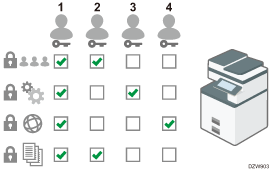
Anwenderverwaltung: Verwaltung von im Adressbuch registrierten Informationen. Sie können Anwender zum Adressbuch hinzufügen und registrierte Informationen ändern.
Geräteverwaltung: Hauptsächlich Verwaltung der Eingangseinstellungen der Geräte. Sie können die Einstellungen so konfigurieren, dass die Eingangseinstellungen jeder Funktion nur durch den Administrator geändert werden können.
Netzwerkverwaltung: Verwaltung der Einstellungen für die Verbindung mit dem Netzwerk.
Dateiverwaltung: Verwaltung der Berechtigung für den Zugriff auf gespeicherte Dateien. Sie können die Einstellungen so festlegen, dass nur registrierte Anwender oder Anwender mit Erlaubnis die auf dem Gerät gespeicherten Dateien anzeigen oder bearbeiten können.
Das Teilen von Administratoraufgaben erleichtert die Aufgaben für jeden Administrator und verhindert gleichzeitig unautorisierte Vorgänge durch Administratoren.
Workflow für die Registrierung des Administrators
Aktivieren der Administrator-Authentifizierung.
Aktivieren Sie die Funktion Administrator-Authentifizierung über [Anwenderprogramm].
Als Administrator am Gerät anmelden
Geben Sie den Anwendernamen und das Passwort zur Anmeldung des Administrators ein, um sich am Gerät anzumelden.
Registrieren oder Ändern des Administrators
Weisen Sie jedem Administrator die Berechtigungen zu. Sie können bis zu vier Administratoren registrieren.

Administratoren werden anders verwaltet als die im Adressbuch registrierten Anwender. Ein Login-Anwendername, der im Adressbuch registriert ist, kann nicht als Administrator verwendet werden.
Der Supervisor hat die Berechtigung zum Verwalten der Administratoren. Wenn der Administrator geändert wird, kann der Supervisor das Passwort zur Anmeldung zurücksetzen. Es gibt nur einen Supervisor.
Aktivieren der Administratorauthentifizierung (Bildschirmtyp "Einstellungen": Standard)
Ein Administrator kann das Gerät durch Aktivierung der Management-Funktion verwalten. Wählen Sie aus, ob die Verwaltungsfunktion entsprechend des zu verwaltenden Informationsbereichs aktiviert werden soll, und legen Sie dann den zulässigen Bereich der Einstellungen für Anwender fest.

Wenn Sie die Administrator-Authentifizierung aktiviert haben, müssen Sie sicherstellen, dass Anmelde-Anwendername und das Passwort des Administrators gut aufbewahrt werden. Wenn Sie den Login-Anwendernamen oder das Passwort des Administrators vergessen, müssen Sie unter Verwendung der Berechtigung des Supervisors ein neues Passwort festlegen.
Ändern des Passworts eines Administrators (Bildschirmtyp "Einstellungen": Standard)
 Klicken Sie auf dem Home-Bildschirm auf [Anwenderprogramm].
Klicken Sie auf dem Home-Bildschirm auf [Anwenderprogramm].
 Drücken Sie im Bildschirm Einstellungen [Systemeinstellungen].
Drücken Sie im Bildschirm Einstellungen [Systemeinstellungen].
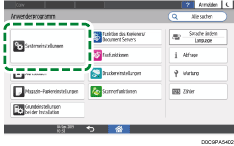
 Drücken Sie auf [Einstellungen für Administrator]
Drücken Sie auf [Einstellungen für Administrator] [Authentifizierung/Gebühr]
[Authentifizierung/Gebühr] [Administrator-Auth./Anwender-Auth./App-Auth.]
[Administrator-Auth./Anwender-Auth./App-Auth.] [Administrator-Authentifizierungsverwaltung].
[Administrator-Authentifizierungsverwaltung].
 Für jedes Administrator-Privileg, bei dem die Administrator-Authentifizierung aktiviert werden soll, wählen Sie [Ein] aus der Liste.
Für jedes Administrator-Privileg, bei dem die Administrator-Authentifizierung aktiviert werden soll, wählen Sie [Ein] aus der Liste.
Anwenderverwaltung: Zum Verwalten der im Adressbuch registrierten Informationen drücken Sie auf [Ein].
Geräteverwaltung: Um die Einstellungen so zu konfigurieren, dass die Eingangseinstellungen für jede Funktion nur durch den Administrator geändert werden können, wählen Sie [Ein].
Netzwerkverwaltung: Um die Netzwerkeinstellungen zu verwalten, wählen Sie [Ein].
Dateiverwaltung: Um die auf dem Gerät gespeicherten Dateien zu verwalten, wählen Sie [Ein].
 Wählen Sie aus Verfügbare Einstellungen die zu verwaltenden Positionen.
Wählen Sie aus Verfügbare Einstellungen die zu verwaltenden Positionen.
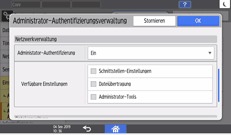
Die ausgewählten Elemente können nicht von Anwendern geändert werden.
Anwenderverwaltung
Administrator-Tools: Hauptsächlich zur Einschränkung der Einstellungen für das Adressbuch.
Geräteverwaltung
Drücken Sie [Nicht ausgewählt] neben Verfügbare Einstellungen und wählen Sie die zu verwaltenden Positionen im Bildschirm Verfügbare Einstellungen. Dann drücken Sie [OK].
Allgemeine Funktionen: Einschränken der Einstellungen für das Bedienfeld und das Papierausgabefach.
Magazin-Papiereinstell.: Einschränken der Einstellungen für das Format und den Typ des im Papiermagazin eingelegten Papiers.
Timer-Einstellungen: Einschränken der Einstellungen für Zeit und Bearbeitungszeit.
Schnittstellen-Einstellungen: Einschränken der Einstellungen, die sich auf das Netzwerk beziehen.
Dateiübertragung: Einschränken der Einstellungen, die sich auf die Funktionen E-Mail senden und empfangen beziehen.
Administrator Tools: Hauptsächlich Einschränkung der Einstellungen, die sich auf das Gerät beziehen.
Wartung: Einschränken der Einstellungen für die Druckkorrektur.
Netzwerkverwaltung
Schnittstellen-Einstellungen: Einschränken der Einstellungen, die sich auf das Netzwerk beziehen.
Dateiübertragung: Einschränken der Einstellungen, die sich auf die Funktionen E-Mail senden und empfangen beziehen.
Administrator Tools: Hauptsächlich Einschränkung der Einstellungen, die sich auf das Netzwerk und die Sicherheit beziehen.
Dateiverwaltung
Administrator Tools: Einschränken der Einstellungen für den Dateischutz und die Funktionen Document Server.
 Drücken Sie auf [OK].
Drücken Sie auf [OK].
 Drücken Sie auf [Home] (
Drücken Sie auf [Home] ( ).
).
Aktivieren der Administratorauthentifizierung (Bildschirmtyp "Einstellungen": Klassisch)
Ein Administrator kann das Gerät verwalten, indem er die Verwaltungsfunktion unter [Administrator-Authentifizierungsverwaltung] aktiviert. Wählen Sie aus, ob die Verwaltungsfunktion entsprechend des zu verwaltenden Informationsbereichs aktiviert werden soll, und legen Sie dann den zulässigen Bereich der Eingangseinstellungen für Anwender fest.
 Drücken Sie auf dem Home-Bildschirm auf [Einstellungen].
Drücken Sie auf dem Home-Bildschirm auf [Einstellungen].
 Drücken Sie auf dem Einstellungsbildschirm auf [Gerätefunktionen].
Drücken Sie auf dem Einstellungsbildschirm auf [Gerätefunktionen].
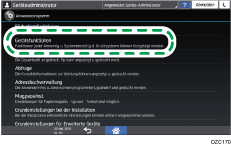
 Drücken Sie [Systemeinstellungen]
Drücken Sie [Systemeinstellungen] Registerkarte [Administrator Tools]
Registerkarte [Administrator Tools] [Administrator-Authentifizierungsverwaltung], um den Einstellungsbildschirm für Administratorberechtigungen anzuzeigen.
[Administrator-Authentifizierungsverwaltung], um den Einstellungsbildschirm für Administratorberechtigungen anzuzeigen.
 Wählen Sie die Administratorberechtigung, für die die Administrator-Authentifizierung aktiviert werden soll, und drücken Sie dann auf [Ein].
Wählen Sie die Administratorberechtigung, für die die Administrator-Authentifizierung aktiviert werden soll, und drücken Sie dann auf [Ein].
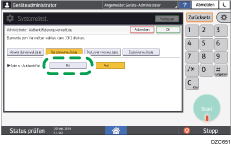
Anwenderverwaltung: Zum Verwalten der im Adressbuch registrierten Informationen drücken Sie auf [Ein].
Geräteverwaltung: Um die Einstellungen so zu konfigurieren, dass die Eingangseinstellungen für jede Funktion nur durch den Administrator geändert werden können, wählen Sie [Ein].
Netzwerkverwaltung: Um die Netzwerkeinstellungen zu verwalten, wählen Sie [Ein].
Dateiverwaltung: Um die auf dem Gerät gespeicherten Dateien zu verwalten, wählen Sie [Ein].
 Wählen Sie die zu verwaltenden Elemente für jede Administratorberechtigung unter "Verfügbare Einstellungen" aus.
Wählen Sie die zu verwaltenden Elemente für jede Administratorberechtigung unter "Verfügbare Einstellungen" aus.
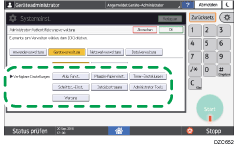
Die ausgewählten Elemente können nicht von Anwendern geändert werden.
Anwenderverwaltung
Administrator-Tools: Hauptsächlich zur Einschränkung der Einstellungen für das Adressbuch.
Geräteverwaltung
Allgemeine Funktionen: Einschränken der Einstellungen für das Bedienfeld und das Papierausgabefach.
Magazin-Papiereinstell.: Einschränken der Einstellungen für das Format und den Typ des im Papiermagazin eingelegten Papiers.
Timer-Einstellungen: Einschränken der Einstellungen für Zeit und Bearbeitungszeit.
Schnittstellen-Einstellungen: Einschränken der Einstellungen, die sich auf das Netzwerk beziehen.
Dateiübertragung: Einschränken der Einstellungen, die sich auf die Funktion E-Mail senden und empfangen beziehen.
Administrator Tools: Hauptsächlich Einschränkung der Einstellungen, die sich auf das Gerät beziehen.
Wartung: Einschränken der Einstellungen für die Druckkorrektur.
Netzwerkverwaltung
Schnittstellen-Einstellungen: Einschränken der Einstellungen, die sich auf das Netzwerk beziehen.
Dateiübertragung: Einschränken der Einstellungen, die sich auf die Funktion E-Mail senden und empfangen beziehen.
Administrator Tools: Hauptsächlich Einschränkung der Einstellungen, die sich auf das Netzwerk und die Sicherheit beziehen.
Dateiverwaltung
Administrator Tools: Einschränken der Einstellungen für den Dateischutz und die Funktion Document Server.
 Drücken Sie auf [OK].
Drücken Sie auf [OK].
 Nach Abschluss des Vorgangs drücken Sie auf [Home] (
Nach Abschluss des Vorgangs drücken Sie auf [Home] ( ).
).
Als Administrator am Gerät anmelden
Wenn Sie sich das erste Mal beim Gerät anmelden, tun Sie dies als Administrator 1. Den Login-Anwendernamen und das Login-Passwort finden Sie in der bereitgestellten Anleitung.
 Drücken Sie [Anmelden] auf dem Home-Bildschirm.
Drücken Sie [Anmelden] auf dem Home-Bildschirm.
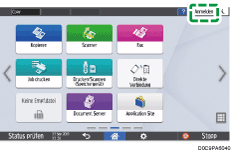
 Geben Sie den Login-Anwendernamen und das Login-Passwort des Administrators ein.
Geben Sie den Login-Anwendernamen und das Login-Passwort des Administrators ein.
Wenn Sie sich anmelden, wird oben links auf dem Bildschirm das Anwendersymbol angezeigt.
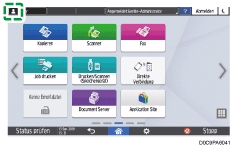
Gehen Sie wie unten beschrieben vor, um einen Administrator zu registrieren oder zu ändern, bei dem es sich nicht um Ihre Person handelt.
Typ des Bildschirms „Einstellungen“: Standard
Typ des Bildschirms „Einstellungen“: Klassisch
 Drücken Sie nach Abschluss der Nutzung des Geräts auf [Abmelden].
Drücken Sie nach Abschluss der Nutzung des Geräts auf [Abmelden].
Sie können sich auch von dem Gerät abmelden, indem Sie [Energiesp.] drücken.

Wenn Sie sich mithilfe der Administratorberechtigungen anmelden, wird der Name des angemeldeten Administrators angezeigt. Wenn Sie sich mit einem Anwendernamen anmelden, der über mehrere Administratorberechtigungen verfügt, wird eine der Berechtigungen für diesen Namen angezeigt.
Anmelden am Gerät mittels Web Image Monitor
 Starten Sie den Webbrowser.
Starten Sie den Webbrowser.
 Geben Sie "http://(IP-Adresss des Geräts oder Hostname)/" in der Adressleiste des Webbrowsers ein und drücken Sie die Eingabetaste.
Geben Sie "http://(IP-Adresss des Geräts oder Hostname)/" in der Adressleiste des Webbrowsers ein und drücken Sie die Eingabetaste.
 Klicken Sie auf [Login].
Klicken Sie auf [Login].
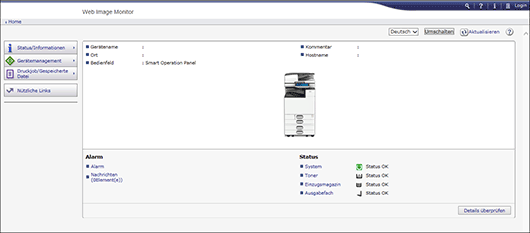
 Geben Sie den Login-Anwendernamen und das Passwort des Administrators ein und klicken Sie dann auf [Login].
Geben Sie den Login-Anwendernamen und das Passwort des Administrators ein und klicken Sie dann auf [Login].
 Drücken Sie nach Abschluss der Gerätenutzung auf [Abmelden].
Drücken Sie nach Abschluss der Gerätenutzung auf [Abmelden].
Löschen Sie den Cache-Speicher des Webbrowsers nach dem Abmelden.

Der Web-Browser könnte so konfiguriert sein, dass Login-Dialogfelder durch Speicherung von Login-Anwendernamen und Passwörtern automatisch ausgefüllt werden. Durch diese Funktion reduziert sich die Sicherheit. Um zu verhindern, dass der Browser Login-Anwendernamen und Passwörter speichert, deaktivieren Sie die automatische Ausfüllfunktion des Browsers.
Hinzufügen von Administratoren oder Ändern der Berechtigungen (Bildschirmtyp "Einstellungen": Standard)
Sie können bis zu vier Administratoren registrieren. Alle vier registrierten Personen können alle Administratorberechtigungen besitzen. Zur Reduzierung der Arbeitslast des Administrators können die Administratorberechtigungen unter den vier registrierten Personen aufgeteilt werden.
Besprechen Sie zunächst die Anzahl der hinzuzufügenden Anwender und die zu vergebenden Berechtigungen, entscheiden Sie dann über den Login-Anwendernamen und das Login-Passwort von Administrator 2 bis Administrator 4 und konfigurieren Sie anschließend die Einstellungen.

Merken Sie sich den Login-Anwendernamen und das Login-Passwort der hinzugefügten Administratoren.
Ein Administrator kann die Anmelde-Anwendernamen und -passwörter für andere Administratoren nicht ändern.
 Melden Sie sich auf dem Bedienfeld am Gerät als Administrator an.
Melden Sie sich auf dem Bedienfeld am Gerät als Administrator an.
 Klicken Sie auf dem Home-Bildschirm auf [Anwenderprogramm].
Klicken Sie auf dem Home-Bildschirm auf [Anwenderprogramm].
 Drücken Sie im Bildschirm Einstellungen [Systemeinstellungen].
Drücken Sie im Bildschirm Einstellungen [Systemeinstellungen].
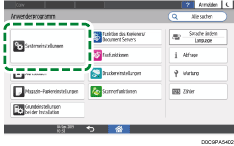
 Drücken Sie auf [Einstellungen für Administrator]
Drücken Sie auf [Einstellungen für Administrator] [Authentifizierung/Gebühr]
[Authentifizierung/Gebühr] [Administrator-Auth./Anwender-Auth./App-Auth.]
[Administrator-Auth./Anwender-Auth./App-Auth.] [Administrator registrieren/ändern]
[Administrator registrieren/ändern] [Login-Anwendername/-Passwort für Administrator festlegen].
[Login-Anwendername/-Passwort für Administrator festlegen].
 Drücken Sie den gewünschten Administrator ([Administrator 1] bis [Administrator 4]).
Drücken Sie den gewünschten Administrator ([Administrator 1] bis [Administrator 4]).
 Geben Sie den Anmelde-Anwendernamen und das Anmelde-Passwort ein, und drücken Sie auf [OK]
Geben Sie den Anmelde-Anwendernamen und das Anmelde-Passwort ein, und drücken Sie auf [OK]
Die zulässigen Zeichen, die für Login-Anwendernamen und Passwörter verwendet werden können, finden Sie im nachstehenden Abschnitt:
Wenn Sie das Gerät mit Software verwalten, die SNMPv3 unterstützt, z. B. Device Manager NX, müssen Sie das Passwort festlegen, um die Kommunikation zu verschlüsseln.
 Drücken Sie nach Abschluss der Einstellungen für jeden Administrator [Schließen] und dann [Administratorrechte festlegen].
Drücken Sie nach Abschluss der Einstellungen für jeden Administrator [Schließen] und dann [Administratorrechte festlegen].
 Wählen Sie einen Administrator zur Zuweisung der Administratorberechtigungen aus und drücken Sie [OK].
Wählen Sie einen Administrator zur Zuweisung der Administratorberechtigungen aus und drücken Sie [OK].
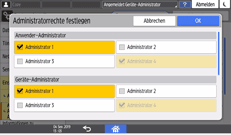
Weisen Sie die Berechtigungen für Anwender-Administrator, Geräte-Administrator, Netzwerk-Administrator oder Datei-Administrator dem [Administrator 1] bis [Administrator 4] zu.
Standardmäßig sind alle Berechtigungen dem Anmelde-Administrator (Administrator 1) zugewiesen.
Die einer Person zugewiesenen Administratorberechtigungen können mit anderen Personen geteilt werden.
 Drücken Sie auf [OK].
Drücken Sie auf [OK].
Wenn die Einstellungen abgeschlossen sind, meldet das Gerät Sie automatisch ab.
Notieren Sie sich den Login-Anwendernamen und das Login-Passwort zur Anmeldung für die weiteren Administratoren und teilen Sie diese dem Administrator mit.
Ändern des Supervisors (Bildschirmtyp "Einstellungen": Standard)
Dieser Abschnitt beschreibt, wie der Login-Anwendername und das Passwort des Supervisors geändert werden.
Dazu müssen Sie die Berechtigungen des Administrators über die Einstellungen unter Administrator-Authentifizierungsverwaltung aktivieren.
 Melden Sie sich über das Bedienfeld als Supervisor am Gerät an.
Melden Sie sich über das Bedienfeld als Supervisor am Gerät an.
 Klicken Sie auf dem Home-Bildschirm auf [Anwenderprogramm].
Klicken Sie auf dem Home-Bildschirm auf [Anwenderprogramm].
 Drücken Sie im Bildschirm Einstellungen [Systemeinstellungen].
Drücken Sie im Bildschirm Einstellungen [Systemeinstellungen].
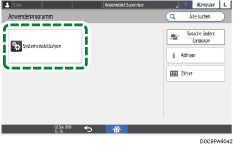
 Drücken Sie auf [Authentifizierung/Gebühr]
Drücken Sie auf [Authentifizierung/Gebühr] [Administrator-Auth./Anwender-Auth./App-Auth.]
[Administrator-Auth./Anwender-Auth./App-Auth.] [Administrator registrieren/ändern]
[Administrator registrieren/ändern] [Login-Anwendername/-Passwort für Administrator festlegen].
[Login-Anwendername/-Passwort für Administrator festlegen].
 Drücken Sie auf [Supervisor].
Drücken Sie auf [Supervisor].
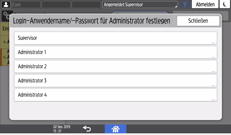
 Geben Sie den Anmeldenamen für Login-Anwendername ein und drücken Sie [Fertig].
Geben Sie den Anmeldenamen für Login-Anwendername ein und drücken Sie [Fertig].
 Drücken Sie auf [Ändern] neben "Login-Passwort".
Drücken Sie auf [Ändern] neben "Login-Passwort".
 Geben Sie das Anmeldepasswort für Neues Passwort ein und drücken Sie [Fertig].
Geben Sie das Anmeldepasswort für Neues Passwort ein und drücken Sie [Fertig].
 Geben Sie das Anmeldepasswort für Neues Passwort best. erneut ein und drücken Sie [Fertig].
Geben Sie das Anmeldepasswort für Neues Passwort best. erneut ein und drücken Sie [Fertig].
 Drücken Sie zweimal [OK].
Drücken Sie zweimal [OK].
 Drücken Sie auf [Schließen].
Drücken Sie auf [Schließen].
 Drücken Sie auf [OK].
Drücken Sie auf [OK].
Wenn die Einstellungen abgeschlossen sind, meldet das Gerät Sie automatisch ab.

Die zulässigen Zeichen, die für Login-Anwendernamen und Passwörter verwendet werden können, finden Sie im nachstehenden Abschnitt:
Ändern des Passworts eines Administrators (Bildschirmtyp "Einstellungen": Standard)
Nur der Supervisor besitzt die Berechtigung zum Ändern des Passworts des Administrators. Wenn der Administrator das Passwort vergisst oder ändern möchte, muss der Supervisor das Passwort zurücksetzen.
Den Anmelde-Anwendernamen und das Anmelde-Passwort des Supervisors finden Sie in der bereitgestellten Anleitung.

Merken Sie sich den Login-Anwendernamen und das Login-Passwort des Supervisors. Sollten Sie diese vergessen, so müssen Sie die Werkseinstellungen wiederherstellen, was zu Datenverlust führt.
 Melden Sie sich über das Bedienfeld als Supervisor am Gerät an.
Melden Sie sich über das Bedienfeld als Supervisor am Gerät an.
 Klicken Sie auf dem Home-Bildschirm auf [Anwenderprogramm].
Klicken Sie auf dem Home-Bildschirm auf [Anwenderprogramm].
 Drücken Sie im Bildschirm Einstellungen [Systemeinstellungen].
Drücken Sie im Bildschirm Einstellungen [Systemeinstellungen].
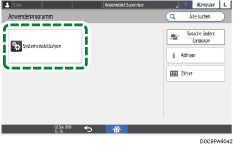
 Drücken Sie auf [Authentifizierung/Gebühr]
Drücken Sie auf [Authentifizierung/Gebühr] [Administrator-Auth./Anwender-Auth./App-Auth.]
[Administrator-Auth./Anwender-Auth./App-Auth.] [Administrator registrieren/ändern]
[Administrator registrieren/ändern] [Login-Anwendername/-Passwort für Administrator festlegen].
[Login-Anwendername/-Passwort für Administrator festlegen].
 Drücken Sie den gewünschten Administrator ([Administrator 1] bis [Administrator 4]).
Drücken Sie den gewünschten Administrator ([Administrator 1] bis [Administrator 4]).
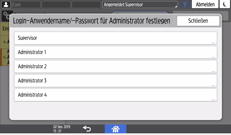
 Drücken Sie auf [Ändern] neben "Login-Passwort".
Drücken Sie auf [Ändern] neben "Login-Passwort".
 Geben Sie das Anmeldepasswort für Neues Passwort ein und drücken Sie [Fertig].
Geben Sie das Anmeldepasswort für Neues Passwort ein und drücken Sie [Fertig].
 Geben Sie das Anmeldepasswort für Neues Passwort best. erneut ein und drücken Sie [Fertig].
Geben Sie das Anmeldepasswort für Neues Passwort best. erneut ein und drücken Sie [Fertig].
 Drücken Sie zweimal [OK].
Drücken Sie zweimal [OK].
 Drücken Sie auf [Schließen].
Drücken Sie auf [Schließen].
 Drücken Sie auf [OK].
Drücken Sie auf [OK].
Wenn die Einstellungen abgeschlossen sind, meldet das Gerät Sie automatisch ab.

Die zulässigen Zeichen, die für Login-Anwendernamen und Passwörter verwendet werden können, finden Sie im nachstehenden Abschnitt:
Für den Supervisor kann kein Login-Anwendername verwendet werden, der bereits für einen Administrator verwendet wird.
Sie können sich mit dem Web Image Monitor als Supervisor anmelden und das Passwort eines Administrators löschen oder ein neues festlegen.
Hinzufügen von Administratoren oder Ändern der Berechtigungen (Bildschirmtyp "Einstellungen": Klassisch)
Sie können bis zu vier Administratoren registrieren. Alle vier registrierten Personen können alle Administratorberechtigungen besitzen. Zur Reduzierung der Arbeitslast des Administrators können die Administratorberechtigungen unter den vier registrierten Personen aufgeteilt werden.
Besprechen Sie zunächst die Anzahl der hinzuzufügenden Anwender und die zu vergebenden Berechtigungen, entscheiden Sie dann über den Login-Anwendernamen und das Login-Passwort von Administrator 2 bis Administrator 4 und konfigurieren Sie anschließend die Einstellungen.

Merken Sie sich den Login-Anwendernamen und das Login-Passwort der hinzugefügten Administratoren.
Ein Administrator kann die Anmelde-Anwendernamen und -passwörter für andere Administratoren nicht ändern.
 Melden Sie sich auf dem Bedienfeld am Gerät als Administrator an.
Melden Sie sich auf dem Bedienfeld am Gerät als Administrator an.
 Drücken Sie auf dem Home-Bildschirm auf [Einstellungen].
Drücken Sie auf dem Home-Bildschirm auf [Einstellungen].
 Drücken Sie auf dem Einstellungsbildschirm auf [Gerätefunktionen].
Drücken Sie auf dem Einstellungsbildschirm auf [Gerätefunktionen].
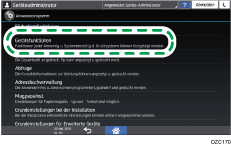
 Drücken Sie [Systemeinstellungen]
Drücken Sie [Systemeinstellungen] Registerkarte [Administrator Tools]
Registerkarte [Administrator Tools] [Administrator programmieren/ändern], um den Einstellungsbildschirm für den Administrator anzuzeigen.
[Administrator programmieren/ändern], um den Einstellungsbildschirm für den Administrator anzuzeigen.
 Legen Sie die dem Administrator zugewiesenen Administratorberechtigungen fest.
Legen Sie die dem Administrator zugewiesenen Administratorberechtigungen fest.
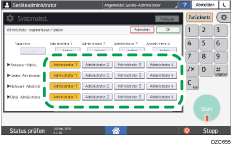
Weisen Sie die Berechtigungen für "Anwender-Admin.", "Geräte-Administrator", "Netzwerk-Administrator" oder "Datei-Administrator" dem [Administrator 1] bis [Administrator 4] zu.
Standardmäßig sind alle Rollen dem Login-Administrator (Administrator 1) zugewiesen.
Die einer Person zugewiesenen Administratorberechtigungen können mit anderen Personen geteilt werden.
 Drücken Sie auf [Ändern] für Administrator 1 bis Administrator 4, um den Login-Anwendernamen und das Login-Passwort für die Anmeldung festzulegen.
Drücken Sie auf [Ändern] für Administrator 1 bis Administrator 4, um den Login-Anwendernamen und das Login-Passwort für die Anmeldung festzulegen.
Wenn Sie das Gerät mit Software verwalten, die SNMPv3 unterstützt, z. B. Device Manager NX, müssen Sie das Passwort festlegen, um die Kommunikation zu verschlüsseln.
 Drücken Sie auf [OK].
Drücken Sie auf [OK].
Wenn die Einstellungen abgeschlossen sind, meldet sich das Gerät automatisch ab.
Notieren Sie sich den Login-Anwendernamen und das Login-Passwort zur Anmeldung für die weiteren Administratoren und teilen Sie diese dem Administrator mit.
Ändern des Supervisors (Bildschirmtyp "Einstellungen": Klassisch)
Dieser Abschnitt beschreibt, wie der Login-Anwendername und das Passwort des Supervisors geändert werden.
Dazu müssen Sie die Berechtigungen des Administrators über die Einstellungen unter Administrator-Authentifizierungsverwaltung aktivieren. Details finden Sie unter Hinzufügen von Administratoren oder Ändern der Berechtigungen (Bildschirmtyp "Einstellungen": Klassisch).
 Melden Sie sich über das Bedienfeld als Supervisor am Gerät an.
Melden Sie sich über das Bedienfeld als Supervisor am Gerät an.
 Drücken Sie auf dem Home-Bildschirm auf [Einstellungen].
Drücken Sie auf dem Home-Bildschirm auf [Einstellungen].
 Drücken Sie auf dem Einstellungsbildschirm auf [Gerätefunktionen].
Drücken Sie auf dem Einstellungsbildschirm auf [Gerätefunktionen].
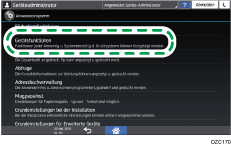
 Drücken Sie [Systemeinstellungen]
Drücken Sie [Systemeinstellungen] Registerkarte [Administrator Tools]
Registerkarte [Administrator Tools] [Administrator programmieren/ändern], um den Einstellungsbildschirm für den Administrator anzuzeigen.
[Administrator programmieren/ändern], um den Einstellungsbildschirm für den Administrator anzuzeigen.
 Drücken Sie unter "Supervisor" auf [Ändern].
Drücken Sie unter "Supervisor" auf [Ändern].
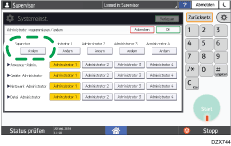
 Drücken Sie [Ändern] für "Login-Anwendername".
Drücken Sie [Ändern] für "Login-Anwendername".
 Geben Sie den Login-Anwendernamen ein und drücken Sie dann [OK].
Geben Sie den Login-Anwendernamen ein und drücken Sie dann [OK].
 Drücken Sie [Ändern] für "Login-Passwort".
Drücken Sie [Ändern] für "Login-Passwort".
 Geben Sie das Login-Passwort ein und drücken Sie dann [OK].
Geben Sie das Login-Passwort ein und drücken Sie dann [OK].
 Geben Sie das Login-Passwort zur Bestätigung erneut ein und drücken Sie anschließend [OK].
Geben Sie das Login-Passwort zur Bestätigung erneut ein und drücken Sie anschließend [OK].
 Drücken Sie zweimal [OK].
Drücken Sie zweimal [OK].
Sie werden automatisch abgemeldet.
Ändern des Passworts eines Administrators (Bildschirmtyp "Einstellungen": Klassisch)
Nur der Supervisor besitzt die Berechtigung zum Ändern des Passworts des Administrators. Wenn der Administrator das Passwort vergisst oder ändern möchte, muss der Supervisor das Passwort zurücksetzen.
Den Login-Anwendernamen und das Login-Passwort finden Sie in der bereitgestellten Anleitung.

Merken Sie sich den Login-Anwendernamen und das Login-Passwort des Supervisors. Sollten Sie diese vergessen, so müssen Sie die Werkseinstellungen wiederherstellen, was zu Datenverlust führt.
 Melden Sie sich über das Bedienfeld als Supervisor am Gerät an.
Melden Sie sich über das Bedienfeld als Supervisor am Gerät an.
 Drücken Sie auf dem Home-Bildschirm auf [Einstellungen].
Drücken Sie auf dem Home-Bildschirm auf [Einstellungen].
 Drücken Sie auf dem Einstellungsbildschirm auf [Gerätefunktionen].
Drücken Sie auf dem Einstellungsbildschirm auf [Gerätefunktionen].
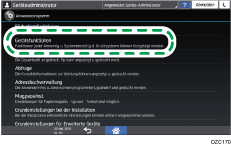
 Drücken Sie [Systemeinstellungen]
Drücken Sie [Systemeinstellungen] Registerkarte [Administrator Tools]
Registerkarte [Administrator Tools] [Administrator programmieren/ändern], um den Einstellungsbildschirm für den Administrator anzuzeigen.
[Administrator programmieren/ändern], um den Einstellungsbildschirm für den Administrator anzuzeigen.
 Drücken Sie [Ändern] für den Zieladministrator und legen Sie das Login-Passwort fest.
Drücken Sie [Ändern] für den Zieladministrator und legen Sie das Login-Passwort fest.
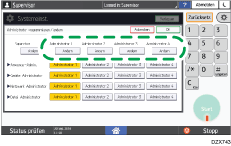
 Drücken Sie auf [OK].
Drücken Sie auf [OK].
Wenn die Einstellungen abgeschlossen sind, meldet sich das Gerät automatisch ab.
Verwendbare Zeichen für Anwendernamen und Passwörter
Die folgenden Zeichen können für Login-Anwendernamen und -Passwörter verwendet werden. Bei Namen und Passwörtern wird die Groß-/Kleinschreibung beachtet.
Großbuchstaben: A bis Z (26 Zeichen)
Kleinbuchstaben: a bis z (26 Zeichen)
Ziffern: 0 bis 9 (10 Zeichen)
Symbole: (Leerzeichen) ! " # $ % & ' ( ) * + , - . / : ; < = > ? @ [ \ ] ^ _` { | } ~ (33 Zeichen)
Login-Anwendername
Es dürfen keine Leerzeichen, Punkte oder Fragezeichen enthalten sein.
Darf nicht leer gelassen werden.
Kann bis zu 32 Zeichen enthalten.
Der Login-Anwendername eines Administrators muss andere Zeichen als Zahlen enthalten, wenn er bis zu 8 Zeichen enthält. Wenn er ausschließlich aus Zahlen besteht, muss er mindestens neunstellig sein.
Login-Passwort
Die maximale Passwortlänge für Administratoren und Supervisor beträgt 32 Zeichen. Für Anwender beträgt sie 128 Zeichen.
Die für ein Passwort verwendbaren Zeichentypen sind nicht eingeschränkt. Aus Sicherheitsgründen wird empfohlen, Passwörter zu erstellen, die Groß- und Kleinbuchstaben, Zahlen und Symbole enthalten. Ein langes Passwort ist schwieriger zu erraten.
Sie können ein Passwort festlegen, das aus Groß- oder Kleinbuchstaben, Ziffern und Symbolen sowie der Mindestanzahl von Zeichen besteht, die für das Passwort in den unten gezeigten Einstellungselementen verwendet werden sollen.
Bildschirmtyp Einstellungen: Standard
[Erweiterte Sicherheitseinstellungen]
 [Passwortbestimmung]
[Passwortbestimmung]Bildschirmtyp Einstellungen: Klassisch
[Erweiterte Sicherheit]
 [Passwortbestimmung]
[Passwortbestimmung]
